El editor de eXe Learning facilita la utilización de tablas mediante los botones de su barra de herramientas.
Opciones:
![]() Insertar una tabla nueva.
Insertar una tabla nueva.
![]() Permite modificar las propiedades de la fila.
Permite modificar las propiedades de la fila.
![]() Permite modificar las propiedades de la celda.
Permite modificar las propiedades de la celda.
![]() Inserta una fila en la parte superior.
Inserta una fila en la parte superior.
![]() Inserta una fila en la parte inferior.
Inserta una fila en la parte inferior.
![]() Borra una fila.
Borra una fila.
![]() Inserta una columna a la izquierda.
Inserta una columna a la izquierda.
![]() Inserta una columna a la derecha.
Inserta una columna a la derecha.
![]() Borra una columna.
Borra una columna.
![]() Separa dos celdas que han sido unidas.
Separa dos celdas que han sido unidas.
![]() Une dos celdas.
Une dos celdas.
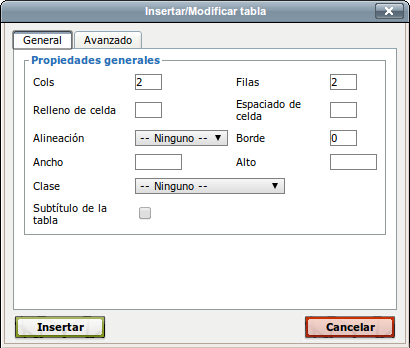
Filas: número de filas.
Cellpadding: espacio entre los contenidos de una celda y los bordes de la misma. Debe ser un número entero.
Alinear: alineación de la tabla con respecto a la página (izquierda, centrada o a la derecha).
Borde: grosor del los bordes de las celdas. Si está a cero, no aparecerá borde.
Ancho: anchura de la tabla. Podemos indicar un número entero, o bien un porcentaje. En este último caso, se indica el porcentaje que ocupará la tabla con respecto al ancho de la página.
Alto: altura de la tabla.